win10正式版上線了,但是有些用戶在體驗過程中,覺得win10的反應速度有點慢,連開機都要慢了好久,甚至打開C盤一看,內存竟然占用了好多。紛紛表示體驗不太好。小編給大家分享性能優化——提升Win10系統反應速度的方法。如果你在體驗Win10系統過程中,遇到了系統運行反應慢等問題時,其實可以通過以下的方法進行優化來提升系統運行速度。
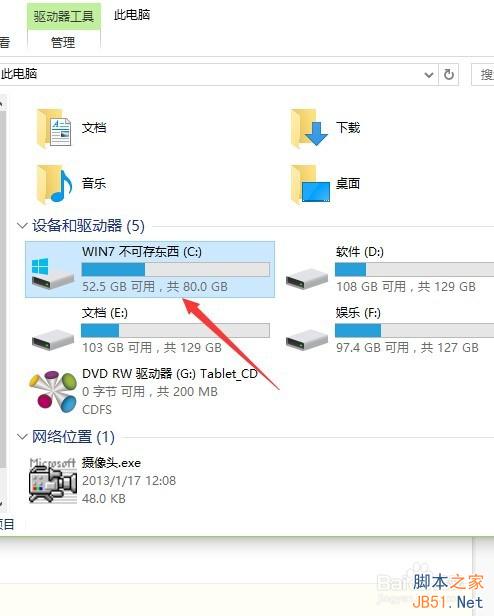
升級Win10後運行速度變慢、C盤內存變小的解決方法:
1、清理C盤無用文件
找到C盤——屬性——點擊“磁盤清理”
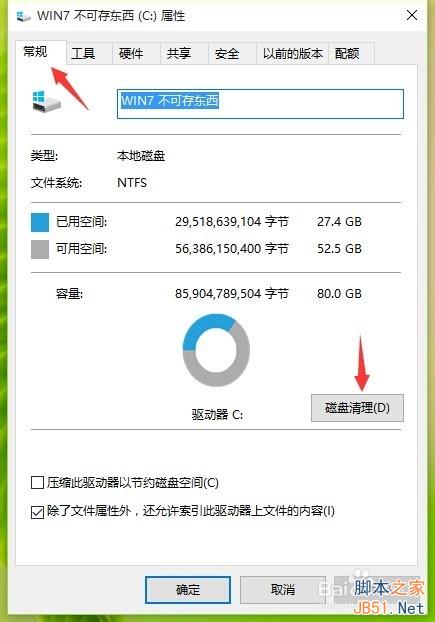
2、然後會出現清理框
這時繼續選擇——“清理系統文件”
因為升級前的舊版本屬於系統文件,升級後仍占用C盤內存
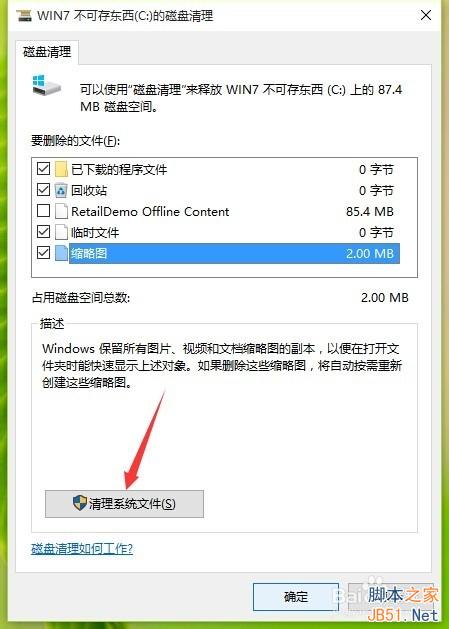
3、這裡是重點
注意要勾選——“以前的 windows 安裝”(這個文件大概有20G了,可想而知有多影響電腦運行速度了)
圖中是我清理後的內存狀態
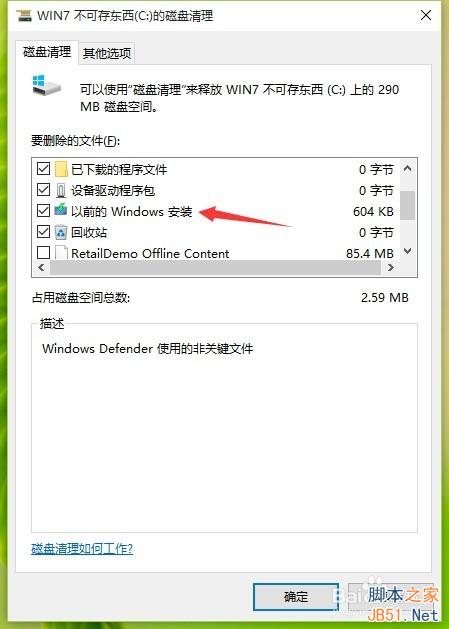
4、然後可以勾選——windows更新——windows安裝臨時文件——回收站
等一些無用的文件夾
然後選擇——刪除文件
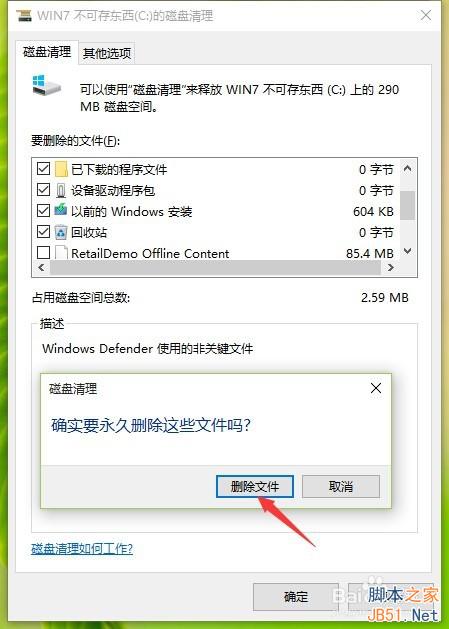
5、這時候等待清理就行了
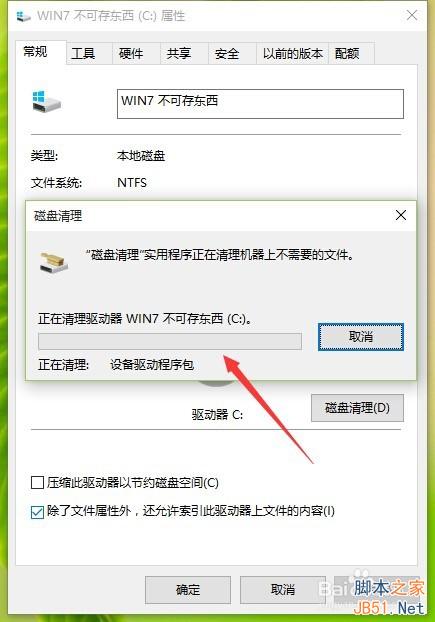
6、更改IE浏覽器的臨時文件儲存
打開ie浏覽器—— 工具“ internet選項”
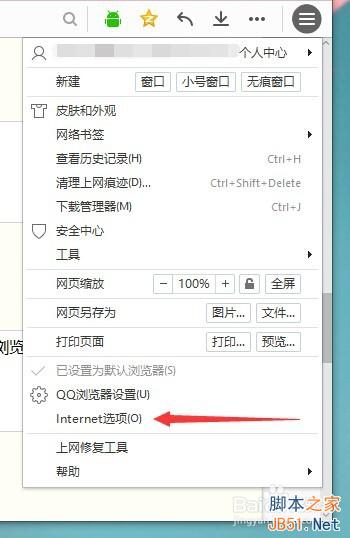
7、在常規中——點擊浏覽歷史記錄下的“設置”
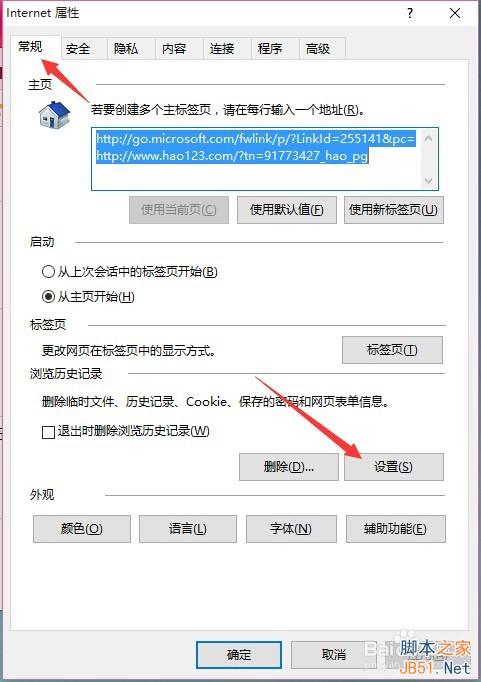
8、當前位置一開始是C盤
所以選擇——“移動文件夾”更改臨時文件儲存位置(選擇其他盤符根目錄即可)
最後點擊確定就完成了
C盤問題解決了你就會發現系統運行真的快了許多

以上就是關於升級Win10後運行速度變慢、C盤內存變小的解決方法,如果你更新升級了win10後運行速度很慢就可參照上面方法進行操作解決哦!
下面小編為大家整合了一些升級win10後出現的一些問題解決方法,大家可以參考一下:
win10運行速度慢怎麼辦?win10運行速度慢解決方法
win10開機黑屏時間長、開機速度慢的解決方法
win10升級太慢咋辦?win10升級太慢原因及技巧介紹
台式機安裝win10正式版以後上網速度很慢該怎麼辦?
windows10正式版開機啟動很慢該怎麼辦?